
Isi kandungan:
- Langkah 1: Beli Sijil Hadiah di Amazon
- Langkah 2: Isi Pesanan Sijil Hadiah Menggunakan Maklumat Kehidupan Kedua
- Langkah 3: Masukkan Maklumat Pembayaran
- Langkah 4: Sahkan Maklumat Sijil Hadiah
- Langkah 5: Skrin Ambil Gambar Sijil Hadiah dan Buat Gambar
- Langkah 6: Impor Tekstur Sijil Hadiah Menjadi Kehidupan Kedua
- Langkah 7: Buat Primer Yang Akan Diberikan Sebagai Sijil Hadiah
- Langkah 8: Sapukan Tekstur Sijil Hadiah pada Objek
- Langkah 9: Beri Nama Sijil Hadiah Anda
- Pengarang John Day [email protected].
- Public 2024-01-30 11:12.
- Diubah suai terakhir 2025-01-23 15:01.

Di dunia maya Kehidupan Kedua adalah mudah untuk menjalin persahabatan yang sangat rapat dengan seseorang yang mungkin tidak pernah anda temui secara langsung. Penduduk Kehidupan Kedua meraikan percutian Kehidupan Pertama seperti Hari Valentine dan Krismas serta perayaan peribadi; ulang tahun, perkahwinan, ulang tahun dan sering menukar hadiah di dunia. Baru-baru ini seorang rakan merayakan ulang tahun Kehidupan Pertama dan saya memilih bukan sahaja untuk memberinya hadiah di dunia, tetapi juga memberikan sesuatu yang dapat dia gunakan di luar Kehidupan Kedua. Tidak mengetahui maklumat, nama - alamat - dll Kehidupan Pertama, inilah cara saya melakukannya.
Langkah 1: Beli Sijil Hadiah di Amazon

Selepas anda mengklik pilihan sijil hadiah, anda akan melihat kotak lungsur untuk jenis sijil hadiah yang ingin anda beli. Untuk projek ini, pastikan anda memilih pilihan E-Mail.
Langkah 2: Isi Pesanan Sijil Hadiah Menggunakan Maklumat Kehidupan Kedua

Semasa mengisi maklumat sijil hadiah, anda boleh menggunakan nama Kehidupan Kedua dalam baris Dari dan Ke. Perhatikan ini juga pilihan - anda boleh memilih untuk meninggalkan bahagian ini dan juga mesej peribadi kosong.
Yang penting ialah di "Masukkan kotak alamat E-mel" anda memasukkan e-mel ANDA - bukan e-mel penerima. Ini kerana anda memerlukan gambar sijil yang dihantar kepada anda untuk langkah membina dunia.
Langkah 3: Masukkan Maklumat Pembayaran

Tiada maklumat yang anda masukkan di sini akan ditunjukkan semasa anda membuat sijil hadiah sebenar. Sekiranya anda mahu, anda boleh memasukkan nama Kehidupan Kedua anda di kotak di bawah butiran Kad Kredit.
Langkah 4: Sahkan Maklumat Sijil Hadiah

Sebelum anda menghantar pesanan, pastikan anda selesa dengan maklumat Dari, Kepada dan Mesej. Ini akan dicetak pada sijil hadiah sebenar!
Langkah 5: Skrin Ambil Gambar Sijil Hadiah dan Buat Gambar

Setelah e-mel tiba, gunakan Control + Print Screen untuk mengambil gambar e-mel, yang kemudian anda akan tampal di mana-mana program grafik. Saya biasanya menggunakan Microsoft Paint yang datang secara lalai dengan Microsoft Windows. Setelah cat, keluarkan sijil hadiah menggunakan alat pilih dan kemudian pilih potong. Buka tetingkap baru dalam program grafik anda dan tampal sijil. Simpan dengan nama yang cukup jelas seperti: Amazon Gift Certificate. Sekarang kita akan membuat kad hadiah versi-dunia di Second Life.
Langkah 6: Impor Tekstur Sijil Hadiah Menjadi Kehidupan Kedua

Di Dalam Kehidupan Kedua klik pada menu Fail kiri atas dan pilih Muat Naik Imej. Semak imbas gambar yang anda simpan pada langkah sebelumnya dan kemudian klik muat naik untuk mengimport gambar ke Second Life.
Langkah 7: Buat Primer Yang Akan Diberikan Sebagai Sijil Hadiah

Menggunakan alat binaan Second Life membuat objek baru. Ini boleh berbentuk apa pun yang anda suka, tetapi saya memilih segi empat tepat kerana ia paling menyerupai sijil hadiah kertas di First Life. Sekiranya anda tidak pasti bagaimana membina dalam Kehidupan Kedua terdapat banyak kelas di dunia yang boleh anda ikuti dengan mencari di kategori Pendidikan dalam Acara.
Langkah 8: Sapukan Tekstur Sijil Hadiah pada Objek

Setelah anda puas dengan ukuran dan bentuk objek anda, klik pada tab Tekstur pada alat bangunan dan pilih kotak pilihan Tekstur. Cari tekstur Sijil Hadiah yang anda muat naik pada Langkah 6 dan klik Pilih untuk menerapkannya ke Objek anda. Anda juga boleh mengubah ukuran dan bersambung untuk mengedit objek setelah tekstur diterapkan.
Langkah 9: Beri Nama Sijil Hadiah Anda

Jangan lupa bahawa di bahagian Umum alat binaan anda boleh memberikan nama Objek anda seperti: Selamat Ulang Tahun! dan menetapkan sebarang kebenaran termasuk - menyalin, mengubah dan memindahkan.
Selamat Memberi Hadiah!
Disyorkan:
Pembersih Vakum Pertama di Dunia dalam Timah Altoids: 18 Langkah (dengan Gambar)
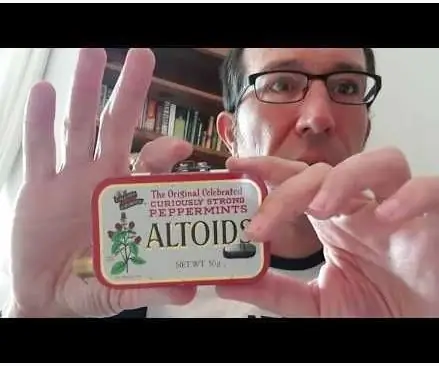
Pembersih Vakum Pertama di Dunia dalam Tin Altoids: Saya suka membuat pembersih vakum kecil dan telah membuat banyak daripadanya sejak saya mula beroperasi lebih dari 30 tahun yang lalu. Yang pertama adalah dalam tabung filem plastik hitam dengan penutup klip kelabu atau kotak popper pesta. Semuanya bermula ketika saya melihat ibu saya bergelut dengan
Memberi Kehidupan Baru kepada USB Saya: 7 Langkah

Memberi Kehidupan Baru kepada USB Saya: Oleh itu, saya mempunyai Kingston USB (atau pemacu denyar jika anda suka) yang saya beli beberapa tahun yang lalu. Perkhidmatan selama bertahun-tahun menunjukkan bukti penampilannya sekarang. Tutupnya sudah hilang dan selongsong itu kelihatan diambil dari halaman sampah dengan jejak perubahan warna. Papan USB
Cara Menggunakan Tekstur pada Permukaan Objek Individu dalam Kehidupan Kedua: 7 Langkah

Cara Menerapkan Tekstur pada Permukaan Objek Individu dalam Kehidupan Kedua: Dalam Kehidupan Kedua anda mempunyai kemampuan untuk menerapkan beberapa tekstur pada satu objek. Prosesnya sangat mudah dan dapat meningkatkan penampilan bangunan anda
Membuat Pemotongan dalam Kehidupan Kedua: 13 Langkah

Membuat Potongan dalam Kehidupan Kedua: Potongan adalah sebahagian daripada tangkapan skrin dengan latar belakang dibuat telus sehingga berdiri sendiri. Gunakannya untuk memaparkan dan menjual pakaian atau avatar, sebagai stand untuk tangkapan skrin, atau apa sahaja yang dapat anda fikirkan. Dalam tangkapan skrin ini, saya sedang bersiap sedia
Cara Mengawal Motor DC untuk Dijalankan dalam Kedua-dua Arah: 3 Langkah

Cara Mengawal Motor DC untuk Berjalan dalam Kedua-dua Arah: Jambatan-H itu sangat berguna dan pintar, tetapi jika anda hanya mahu mengawal arah motor dengan suis (secara manual), ada alternatif yang jauh lebih mudah dan lebih murah. Litar kecil ini sangat sesuai untuk pemula. Saya telah mengenali litar ini untuk
